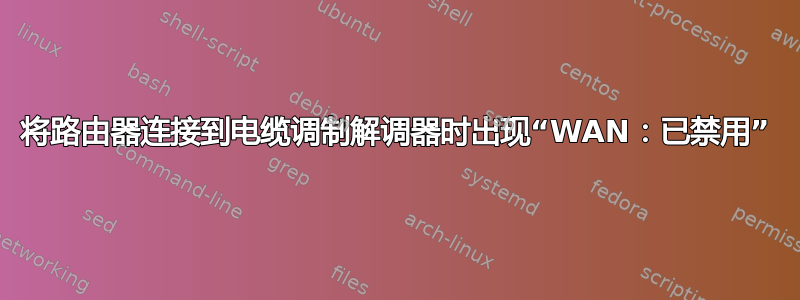
我正在尝试使用 Linksys WRT54G 路由器 (DD-WRT,设置为 AP) 和Motorola/Arris SB6121 电缆调制解调器它使用哇!。问题是路由器无法通过电缆调制解调器连接到互联网。在路由器管理页面的顶部,路由器总是报告:
WAN:已禁用
电缆调制解调器上的信号灯全部正常(蓝色),除了最后一个(互联网)灯闪烁橙色/黄色。计算机可以看到路由器管理页面,但看不到电缆调制解调器页面(192.168.100.1)。
如果我将路由器直接连接到计算机,则互联网连接可以正常工作,并且我可以看到调制解调器管理页面(192.168.100.1)。过去几年我一直使用这款路由器来毫无问题地连接互联网。
以上均采用有线连接。
有没有人遇到过类似的问题?有谁知道解决办法吗?
答案1
如果我将路由器直接连接到计算机,则互联网连接可以正常工作,并且我可以看到调制解调器管理页面(
192.168.100.1)。
根据我的经验,所有有线 ISP 的所有有线调制解调器在初始设置时都与计算机/设备的 MAC 地址绑定,然后需要重置以允许任何新的 MAC 地址连接到该调制解调器。
这意味着,当您声明可以将电缆调制解调器直接连接到计算机并且可以连接时,这是因为 Motorola/Arris SB6121 调制解调器与该 MAC 地址绑定。
因此,您需要做的是连接电缆调制解调器并重置它,并在执行此操作后立即断开以太网电缆与系统的连接。然后,当调制解调器完全重置后,将调制解调器连接到 Linksys WRT54G 路由器。
根据我对 Motorola/Arris SB6121 的了解,您可以通过转到192.168.100.1并单击“配置”选项来执行此操作。此页面的直接 URL 应为:
http://192.168.100.1/cmConfig.htm
该配置页面的底部附近应该有一个按钮,上面写着“重置所有默认值”,并显示以下消息:
将电缆调制解调器重置为出厂默认配置将删除电缆调制解调器在之前初始化期间学习的所有存储参数。从出厂默认状态恢复在线的过程可能需要 5 到 30 分钟。有关开机顺序的详细信息,请参阅电缆调制解调器用户指南。
这就是您想要它做的事情;您想要“删除电缆调制解调器学习到的所有存储参数”以允许新的 MAC 地址与 Motorola/Arris SB6121 调制解调器关联。
因此,单击“重置所有默认值”按钮,然后确认重置过程正在进行后,断开从该调制解调器到计算机的以太网电缆,让调制解调器循环并再次设置。可能需要几分钟;只需观察指示灯即可。
然后,当灯光恢复正常时,将 Motorola/Arris SB6121 调制解调器的以太网电缆连接到 Linksys WRT54G 路由器上的 WAN 端口,就可以开始了。
尽管如此,一些有线 ISP 提供商要求您联系他们以将新的 MAC 地址与调制解调器关联。有时,这很简单,只需登录有线 ISP 提供商的网站来管理您的帐户并在那里进行调整即可。或者直接致电有线 ISP 提供商来完成操作。
但归根结底,这是一个 MAC 地址关联问题。一旦解决了这个问题,并且您的 Linksys WRT54G 路由器被识别为与 Motorola/Arris SB6121 调制解调器关联的有效/新 MAC 地址,您就可以开始了。
答案2
我完成了建议的所有步骤@Giacomo1968 的回答,包括致电 ISP 重置我的调制解调器/设备。经过反复尝试,最终对我有用的解决方案是硬重置 DD-WRT 路由器。
我不确定有线网络路由器设置方面问题的确切原因是什么。我唯一更改的是将 DHCP IP 范围从 改为192.168.1.xxx以192.168.y.xxx避免与主路由器的 IP 范围冲突。我从来没想过这会是个问题。
现在在默认设置下,有线网络工作正常。
答案3
这精确的我经常遇到这种情况。你不必默认任何东西。我认为这是由于糟糕的电压下降造成的。(我住在公寓里。)无论如何,我已经学会了简单地重置路由器。
- 拔掉调制解调器、路由器和电脑的插头。不要让它们互相通信。(确保其他设备也关闭 wifi。)
- 将调制解调器直接连接到计算机(以太网)。同时打开两者。
- 不要打开你的 wifi 路由器。它会试图连接你的电脑,这会搞砸一切。请拔掉路由器的电源。
- 耐心等待,就像一个好的情人。
- 此时您的互联网应该可以正常工作。
- 从插头上拔下调制解调器,然后关闭计算机(或关闭计算机上的 wifi)。
- 现在没人在和任何人说话。他们都没有电,也没有 wifi。(这是个词!)
- 将调制解调器连接到 wifi 路由器。将两者打开。
- 等待 5 分钟。不要将任何设备连接到该 wifi 路由器。它们必须完全独立。
- 在您的 WiFi 路由器和调制解调器协商完毕后,您就可以再次连接您的设备。


